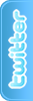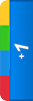السلام عليكم
طبعاً الشرح سيكون [ بالصور ]
نبدء !! على بركة الله ...
[ندعوك للتسجيل في المنتدى أو التعريف بنفسك لمعاينة هذه الصورة]الـ Desktop ...
هو عبارة ... عن مجموعة قطع متصلة لبعضها البعض ...
و جميع القطع مهمة !! ... ولا يمكن أن نستغنني عنها !!
<< طبعاً عدا قطع التي تتعلق بأداخال البيانات من خارج الـ Desktop !!
مثل الـ Driver < سواقة ...
قطع الكومبيوتر هي :
الـ لوحة الأم ...
MotherBoard ...
[ندعوك للتسجيل في المنتدى أو التعريف بنفسك لمعاينة هذه الصورة]و هي القطعة نستطيع أن نسميها [ اللوحة الأساسية ] في الجهاز ...
و سبب ؟ أنه يتم تركيب جميع الوحات و الوصلات من Usb و غيره إليها و عليها !! ...
طبعاً مثل ما يظهر في الصورة السابقة للوحة ...
C.D + كيبلات + كتيب ...
الـ CD : و هو CD تعريف للـ الوحة الأم < MotherBoard ...
الكيبلات : هي كيبلات تصل بين الـ سواقة و اللوحة أو الهارد و اللوحة ...
الكتيب : كتيب تعليمات لهذه الطبخة :D ...
ملحوظة مهمة جداً : عندما نشرتي أي قطعة من قطع الجهاز ...
ستجدونها في غلاف ... ليس كأي غلاف !! ...
يكون بلاستيكي لكن من نوع خاص ... و أسمه [ Anti Static ] ...
ووظيفته منع شحنات الكهرباء من الوصول للقطعة !! ...
[ندعوك للتسجيل في المنتدى أو التعريف بنفسك لمعاينة هذه الصورة]نأتي للقطعة الثانية و هي المعالج الـ [ Processor ] ...
[ندعوك للتسجيل في المنتدى أو التعريف بنفسك لمعاينة هذه الصورة]طبعاً المعالج ... من أهم القطع لسرعة الجهاز ...
فقد كنا نسمع في السابق ... الكاش و الفول كاش وو ثم ظهر الدبل كاش و ثم التربل كاش ...
و بعدها بدأت تتطور أكثر مثل الـ Core و الـ Core2du ...
و جميعها تطور لشيء كنا نسميها الـ Pentium ...
<< بالمناسبة ... عندي معالج بينتيوم 3 << يعني تحفة أثرية ... ولا أبيعها مهما كان الثمن :D ...
المعالج من الداخل يعتمد على النواة ... و هنا يعتمد على سرعة الجهاز !! ...
و هو شبه القطعة الأساسية في السرعة كما ذكرت في السابق ...
[ندعوك للتسجيل في المنتدى أو التعريف بنفسك لمعاينة هذه الصورة]القطعة الثالثة ...
كرت الشاشة ...
[ندعوك للتسجيل في المنتدى أو التعريف بنفسك لمعاينة هذه الصورة]و في موضوعنا ليست مهمة جداً ...
و سبب ؟ أن كرت الشاشة مدمج مع اللوحة ألتي قمت بالشرح عليها ...
ملحوظة : عند مجانين الـ ألعاب و المنتجيين ...
لن تنفع معها الكروت المدمجة ... و سبب ؟
أن الكروت المدمجة ... من الممكن أن تعطيها إلى حد أقصى [ 1 جيجا بايت ] ...
أم الكروت المستقلا ... فتكون إلى حد أكبر من هذا ! ...
[ندعوك للتسجيل في المنتدى أو التعريف بنفسك لمعاينة هذه الصورة]الآن القطعة هي :
[ندعوك للتسجيل في المنتدى أو التعريف بنفسك لمعاينة هذه الصورة]و الـ Ram و هي ثاني أهم قطعة بعد المعالج أهمية للسرعة بنسبة للجهاز ...
فسرعة الجهاز .. تعتمد جداً على الـ Ram !! و الكثير من البرامج تستحل سعة كبيرة من الـ Ram ...
و لهاذا السبب ... سرعة الجهاز تعتمد جداً على حد الـ Ram ...
[ندعوك للتسجيل في المنتدى أو التعريف بنفسك لمعاينة هذه الصورة]و نأتي الآن للتجميع القطع ...
أولاً سأبدء بالـ كيس ...
[ندعوك للتسجيل في المنتدى أو التعريف بنفسك لمعاينة هذه الصورة]و هو القاعدة الأساسية ... أو بمعنى أقرب ...
هو الـ Cover الذي يحمل + يحميل القطع ...
[ندعوك للتسجيل في المنتدى أو التعريف بنفسك لمعاينة هذه الصورة]كما هو موضع بالـ أرقام ...
نتابع الشكل و نقرأ ...
1- هذه البور سبلاي ...
[ندعوك للتسجيل في المنتدى أو التعريف بنفسك لمعاينة هذه الصورة]ووظيفتها ... تزود جميع قطع الجهاز بالـ الكهرباء ...
فهي تعطي للهارد و المعالج و اللوحة الأم و كل قطعة صغيرة و كبيرة ...
تأخذ منها الكهرباء ... فوظيفتها [ أعطاء القطع الطاقة الزمة للتشغيل ] ...
2- هذا مكان جميع مخارج اللوحة الأم ...
من خلال هذه المنافذ ... نستطيع الوصول إلى جميع مخارج اللوحة الأم < Motherboard
3- هذا مكان شبه إضافي ... للمراوحة الإضافية ...
4- هنا مكان الخارج المخصص للكروت ...
مثل كرت شاشة ... أو كرت صوت ... أو كرت مودم ...
أو أي نعم من الكرت ... هن المكان المخصص له ...
و هذا الجزء الداخلي من الكيس ...
[ندعوك للتسجيل في المنتدى أو التعريف بنفسك لمعاينة هذه الصورة]و تابعو الأرقام و الشرح ...
1- هذا مكان تثبيت الهارد و السواقات < الـ Driver's ...
2- هذا مكان تثبيت قواعد التي تثبت عليها اللوحة الأم < Motherboard ...
ملاحظة : هذه المقاسات مواحدة !! ...
أعني بكلامي : أي كيس في العالم ... ستجد فيه نفس هذه النافذات ...
لكي تثبت عليه قواعد البراغي ... و ثم تثب البراغي ...
و يجب ان ننتبه هنا إلى أن اللوحة الأم ... لا تثبت مباشرة على المعدن !! ...
و هذه صورة لقواعد البراغي ...
3- سبق و تكلمنا عنها ... و هي كيبلات التي تزود القطع بالكهرباء ...
و الآن نأتي للوحة الأم ... الـ [ Motherboard ] ...
ملحوظة : اللوحة الأم التي سأشرح عنها ...
هي من نوع [ gigabyte ga-g41m-es2l ] ...
[ندعوك للتسجيل في المنتدى أو التعريف بنفسك لمعاينة هذه الصورة]- و هو مكان وضع المعالج << Processor ...
2- و هو مكان وضع الكروت ...
من كرت صوت و كرت شبكة و كرت مودم ...
ماعد المخرج الازرق !! ... فهو مخصص لوضع كرت الشاشة : ) ...
3- المخارج العامة للوحة الأم ...
[ندعوك للتسجيل في المنتدى أو التعريف بنفسك لمعاينة هذه الصورة]و هذه هي المخارج كاملاً ...
و هي مخارج الـ usa و الـ mous و الـ kyeboard ...
و الطابعة و الشبكة ... و مثل ما نلاحظ في هذه اللوحة ...
أن كرت الشاشة مدمج !! ...
[ندعوك للتسجيل في المنتدى أو التعريف بنفسك لمعاينة هذه الصورة]نأتي الآن لتثبيت اللوحة الام ...
The Motherboard ...
و تثبيتها يكون ... مثل ما وضحت في البداية ...
نثبت قواعد البراغي ...
ثم نثبت الوحة بشكل السليم ...
ملحوظة : بعض المهندسيين يفضلون تثبيت القطع على اللوحة ...
ثم تثبيت اللوحة على الكيس ...
و هذا خطاء !! ... و سبب ...
لأنه تعيق جداً عندما نريد تركيبه على قواعد البراغي ...
و أكثر شيء يعيق التركيب هو الـ [ مروحة المعالج ] ...
لذالك أنصح بتباع ما شرحت به بضبط ...
أي ... نثبت اللوحة ثم نثبت عليها باقي القطع ...
بعد تثبيت اللوحة ... نأتي لتثبيت المعالج ...
مكان تثبيت المعالج ...
[ندعوك للتسجيل في المنتدى أو التعريف بنفسك لمعاينة هذه الصورة]ملاحظة مهمة ...
عند تبيثت المعالج على قاعدة اللوحة الام ...
يجب أن نلاحظ !! على أحدا الزوايا المعالج ...
تكون رسمة زاوية بسيطة ...
[ندعوك للتسجيل في المنتدى أو التعريف بنفسك لمعاينة هذه الصورة]و هذه الرسمة يجب ان تكون بتجاه الهارد ...
بعدا ثبتنا المعالج ... نأتي لتثبيت واحة التبريد < :d ...
أقصد الـ مروحة ..
الـ [ Fan Cpu ] ...
[ندعوك للتسجيل في المنتدى أو التعريف بنفسك لمعاينة هذه الصورة]1- هذه الـ كيبل الخاص بالـ الكهرباء ...
2- قواعد الـ مروحة ... تتثبت بشكل عادي ...
و تثبت و يضغط غلى لقاعدة التي بجانب المروحة ...
و هكذا يكون قد ثبت بنجاح و بشكل صحيح ...
بعد ما ثبتنا المعالج ... نأتي للـ Ram ...
و هذه صورة للقاعدة مكان الـ Ram ...
[ندعوك للتسجيل في المنتدى أو التعريف بنفسك لمعاينة هذه الصورة]و هذه الرام ...
[ندعوك للتسجيل في المنتدى أو التعريف بنفسك لمعاينة هذه الصورة]و الآن نأتي لتثبيت الهارد دسك ...
طبعا ً الهارد دسك يبدء تبيته من الداخل ...
و يبثبت ببرغيين ... من كل جهة ...
أعني برغيين من الجهة الاولة ... و برغيين من الجهة الثانية ...
و هذه الصورة توضح لنا عملية التثبية ....
[ندعوك للتسجيل في المنتدى أو التعريف بنفسك لمعاينة هذه الصورة]ملحوظة : هذه الصورة توضح لنا عملية تثبيت الهارد من الجهة اليمين ...
و الآن عملية تثبيت السواقة الـ Driver ...
و في هذه الخطوة ... على العكس !! ...
أولاً يجب علينا أن نفرغ مكان للسواقة ...
و طبعاً في الكيس يكون محدد أكثر من مكان ... لكي نستطع ان نضع اكثر من سواقة ...
[ندعوك للتسجيل في المنتدى أو التعريف بنفسك لمعاينة هذه الصورة]و الأن نأتي لتثبيت المخارج بمداخل اللوحة الأم ...
[ندعوك للتسجيل في المنتدى أو التعريف بنفسك لمعاينة هذه الصورة]الخاصة بـ
1- تشغيل الجهاز من الزر الخارجي للكيس ...
2- إعادة تشغيل الجهاز عن طريق الزر الخارجي من الكيس ...
3- تفعيل الـ usb التي تأتي مع الجهاز < من الخارج ...
5- لايت الـ H.D ...
لنشاهد معاً المدخل الذي يجب علينا أن نوصل به المخارج ...
[ندعوك للتسجيل في المنتدى أو التعريف بنفسك لمعاينة هذه الصورة]1- هي المخارج ألتي يجب ان ندخلها بالوحة الأم ...
2- أنتبهوا على الكلمات الموجودة على المزر بورد ...
Res = تعني مكان مدخل كيبل الـ إعادة التشغيل ...
Pw = تعني مكان مدخل كيبل الـ تشغيل الجهاز ...
H.D = مدخل الـ H.D ...
أنتهينا من التجميع الكامل للجهاز !! ...



اريد الردود بعد التعب